Sadržaj

Zapanji mnoge korisnike Apple Watcha kada prvi put vide ekran svog sata naopako. Oni sigurno smatraju da njihov sat ima grešku koja im je nepoznata. Međutim, kvar obično nije uzrok preokrenutog Apple Watch-a.
Brzi odgovorApple sat je naopako jer ste ga stavili u pogrešnu ruku ili zapešće . Još jedna sumnja na preokrenuti Apple Watch je nepravilne postavke sata u vašem Apple Watchu.
Ovaj članak će objasniti kako ova dva faktora čine vaš Apple Watch naopako. Također će pokriti druge aspekte koji mogu učiniti vaš Apple Watch naopako. Također, naučit ćete načine da popravite Apple Watch koji je naopako.
Sadržaj- Zašto je moj Apple Watch naopako?
- Razlog #1: Netačan Postavljanje zapešća
- Razlog #2: Pogrešne postavke orijentacije sata
- Kako popraviti naopako okrenut Apple sat
- Popravak #1: Postavite svoj Apple Gledajte s druge strane
- Popravak #2: Promijenite postavke orijentacije
- Popravak #3: Promijenite fotografiju vašeg Apple Watch Face-a
- Popravak #4: Isključite i ponovo pokrenite Apple Watch i iPhone
- Popravak # 5: Ažurirajte svoj Apple Watch
- Zaključak
Zašto je moj Apple Watch naopako?
Neispravan položaj ručnog zgloba i pogrešna postavka na vašem Apple Watch-u su značajni razlozi zašto je vaš Apple Watch naopako.
Informacije u nastavku objašnjavaju zašto se ovodva faktora okreću vaš Apple Watch naopačke.
Razlog #1: Pogrešan položaj ručnog zgloba
Po zaštitnom znaku, Apple je dizajnirao svoj sat tako da se stavi na desnu ruku . Nije poznat razlog zašto je namijenjena samo desnoj ruci. Međutim, to bi moglo biti zbog velike populacije mnogih dešnjaka.
Ako svoj Apple Watch stavite na desnu ruku, on će se pravilno orijentirati, a ekran će biti uspravan.
Međutim, ako je stavite na lijevu ruku, to će promijeniti položaj Digitalne krune . Kao rezultat toga, ekran vašeg sata će se rotirati i preuzeti ulogu naopačke.
Razlog #2: Pogrešne postavke orijentacije sata
Zato što Apple Inc. zna da nisu svi korisnici Apple-a Satovi su dešnjaci, a omogućili su i ljevacima da koriste svoj sat. Dakle, Apple Watch je bilateralni, što znači da ga možete koristiti na obje ruke.
Ova dvostrana mogućnost Apple Watcha može se popraviti u Apple Watchu Postavke . Prema zadanim postavkama, orijentacija Apple Watch-a je postavljena na desnu ruku.
Stoga, ako nosite Apple Watch na lijevoj ruci kada su postavke orijentacije postavljene na desnu stranu, izgledat će naopako. Slično tome, ako nosite Apple Watch na desnoj ruci kada su postavke orijentacije postavljene na lijevu, učinit će se da izgleda naopako.
Kako popraviti naopako okrenuti Apple sat
Da popraviteApple Watch koji je okrenut naopako, trebali biste postaviti svoj sat na ruku koja odgovara onoj u postavkama vašeg sata.
U nastavku ćete vidjeti različite načine da popravite naopako okrenuti Apple Watch.
Vidi_takođe: Kako da znam da li imam Smart TV?Popravak #1: Stavite svoj Apple sat na drugu ruku
Skinite sat i stavite ga na drugu ruku ako se pojavi u postavkama okrenutog naopako na vašem Apple Watchu .
Vidi_takođe: Kako deinstalirati drajver tastature
Popravak #2: Promijenite postavke orijentacije
Ako ne želite staviti svoj Apple Watch, s druge strane, možete promijeniti postavke da se poravnate s vašom rukom.
Evo kako promijeniti postavke orijentacije Apple Watcha koristeći Apple Watch.
- Pritisnite “ Digitalna kruna .
- Kliknite Postavke > “Općenito” > “Orijentacija” .
- Odaberite ili lijevo ili desno zapešće.
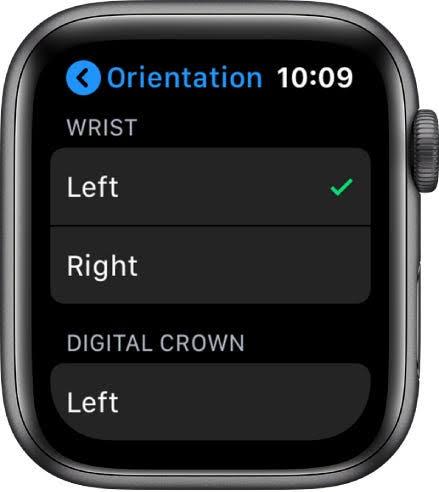
Popravak #3: Promijenite fotografiju vašeg Apple Watch Face-a
Vaša fotografija lica Apple Watcha može se naviknuti na ruku i komplete vaš Apple Watch.
Stoga, ako vaš Apple Watch ne uspije da se vrati u uspravan položaj, trebali biste promijeniti lice sata .
Popravak #4: Isključite i Ponovo pokrenite Apple Watch i iPhone
Povremeno, izvođenje gore navedenih metoda popravka možda neće uspjeti. Pomoći će ako ponovo pokrenete svoj iPhone i Apple Watch da izbrišete stare zapise . Ova radnja će utjecati na nove postavke i omogućiti da se vaš iPhone glatko sinkronizira s vašimApple Watch.
Da ponovo pokrenete svoj Apple Watch, istovremeno pritisnite bočno dugme i Digital Crown na najmanje 10 sekundi. Pritisnite dva dugmad dok se ne pojavi Apple logo.
Da ponovo pokrenete svoj iPhone 8+ ili ranije modele, pritisnite i držite dugme za napajanje oko 5 sekundi . Pomoglo bi da pritisnete dugmad dok se ne pojavi klizač za isključivanje.
Da biste ponovo pokrenuli svoj iPhone X, 11, 12 ili 13, držite bilo koje dugme za jačinu zvuka i bočno dugme oko 5 sekundi . Nakon toga, vidjet ćete da se pojavljuje klizač za isključivanje.
Popravak #5: Ažurirajte svoj Apple Watch
Postoji šansa da bi se vaš Apple Watch mogao loše ponašati kada watchOS je zastario . Ažuriranje vašeg Apple Watch operativnog sistema ispravlja greške i poboljšava funkciju sata .
Ako dobijete ažuriranje koje kaže da je vaš Apple Watch zastario, trebali biste ga ažurirati. Također, možda ćete morati ažurirati svoj Apple Watch ako ste nedavno ažurirali svoj iPhone.
Evo kako ručno ažurirati svoj watchOS na Apple Watchu.
- Povežite svoj sat na Wi-Fi .
- Otvorite aplikaciju Postavke vašeg Apple Watch-a.
- Kliknite “Općenito” > “Ažuriranje softvera” . Videćete dugme “Instaliraj” ako je dostupno ažuriranje softvera.
- Kliknite na dugme ”Instaliraj” i pratite uputstva koja nastavljaju sa njim.
Zaključak
Ne bi trebalo biti aiznenađenje kada je vaš Apple Watch naopako. To može značiti samo da ste stavili sat u pogrešnu ruku. Da biste svoj Apple Watch vratili u uspravan položaj, pokušajte ga staviti u suprotne ruke. U suprotnom, možete promijeniti postavke Apple Watcha, ponovo pokrenuti sat ili ažurirati svoj watchOS.
